Gemeinsame Inhalte
Über den Bereich "Gemeinsame Inhalte"
Damit ein Nutzer den Bereich „Gemeinsame Inhalte“ nutzen kann, muss er Mitglied in mindestens einer so genannten Organisations-Gruppe sein, welcher ein Organisations-Ordner zugeteilt wurde.
Im edu-sharing Kontext nennen wir diese Gruppen auch "edu-groups".
Im Schulkontext tragen Organisations-Ordner oftmals den Namen "Meine Schule" oder den Namen der Bildungseinrichtung. Die Organisations-Gruppe beinhaltet alle Nutzer einer Organisation.
Die Organisations-Ordner finden Sie direkt unterhalb des Knotens "Gemeinsame Inhalte". Nutzer, die mehren Organisationen angehören (z.B. ein Lehrer, der an zwei Schulen unterrichtet) findet dort zwei oder mehr Organisationsordner.
Unterhalb des Organisationsordners können von Nutzern mit entsprechenden Rechten beliebige weitere Gruppenordner eingerichtet werden wie etwa ein Ordner für eine Schulklasse, in dem alle Mitglieder der Gruppe „Lehrende“ auch neue Objekte anlegen können, die Gruppe der Lernenden jedoch nur über lesenden Zugriff verfügt.
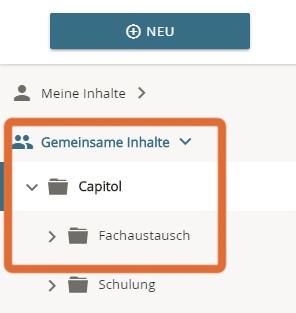
Bereich "Gemeinsame Inhalte" mit dem Organisations-Ordner
"Baumschule" und untergeordneten Gruppenordnern
Wie schreibe ich mich selbst in eine Gruppe ein?
Administratoren haben die Möglichkeit, Gruppen zur Selbsteinschreibung zu öffnen. Hierdurch wird es Nutzern möglich, sich selbst zum Mitglied einer Gruppe zu machen.
Die Einschreibung erfolgt mit Hilfe des Nutzermenüs.
- Öffnen Sie das Menü.
- Wählen Sie die Option "In Gruppe einschreiben".
- Wählen Sie die gewünschte Gruppe aus und klicken Sie "WEITER". Welche Art der Einschreibung für die Gruppe gilt, wird unterhalb des Gruppennamens angezeigt.
edu-sharing bietet drei Optionen zur Selbsteinschreibung:
- Einschreibung ohne Einschränkung: Nutzer können sich selbstständig in die Organisation/Gruppe einschreiben und werden sofort Mitglied.
- Einschreibunng mit Passwort: Nutzer können sich selbstständig in die Organisation/Gruppe einschreiben und werden sofort Mitglied, sofern sie das korrekte Passwort kennen.
- Einschreibung mit Warteliste: Nutzer können sich selbstständig in die Organisation/Gruppe einschreiben und werden auf eine Warteliste gesetzt. Ein Administrator muss die Einschreibung anschließend bestätigen.
Der Gruppen-Administrator wird über die Beitrittsanfrage per Mail informiert. Wird die Warteliste als Einschreibungs-Option ausgewählt, erweitert sich das Kontextmenü um den Eintrag "Warteliste anzeigen".
Mithilfe der Warteliste können dann Nutzer zur Gruppe hinzugefügt werden.
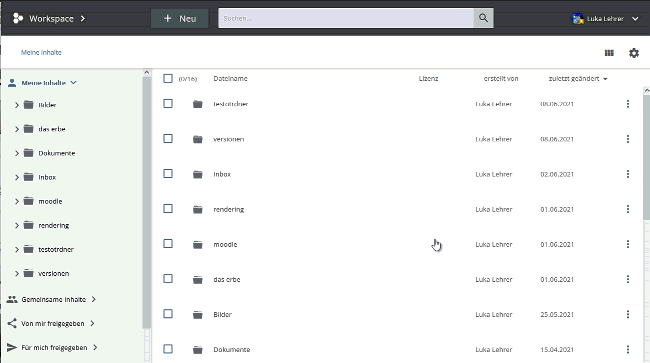
Gemeinsame Inhalte im Workspace benutzen
Sie finden den Bereich „Gemeinsame Inhalte“ in der Baumstruktur des Workspace. Er bildet den 2. Hauptknoten der Struktur.
Die Navigation innerhalb der Gruppenordner funktioniert genau wie in Ihrem privaten Ordnerbereich.
Im Workspace bietet Ihnen der Bereich "Gemeinsame Inhalte" die meisten Optionen. So können Sie unter anderem Berechtigungen an Ordnern vergeben.
Eine Besonderheit der Gruppenordner besteht darin, dass die Zugriffsrechte für die grundlegende Struktur im Normalfall von einem Administrator vergeben wird. Sie verfügen daher ggf. über weniger Rechte als in Ihrem privaten Bereich.
Sie erkennen die Berechtigungen an einem Ordner oder Objekt, indem Sie im Workspace das Kontextmenü für den Ordner oder das Objekt aufrufen.
Alle Operationen, die Sie mit dem Objekt ausführen dürfen sind in einer Aktionsfarbe angelegt. Diese Farbe kann sich je nach Organisation unterscheiden. Funktionen, die Sie nicht nutzen dürfen sind ausgegraut.
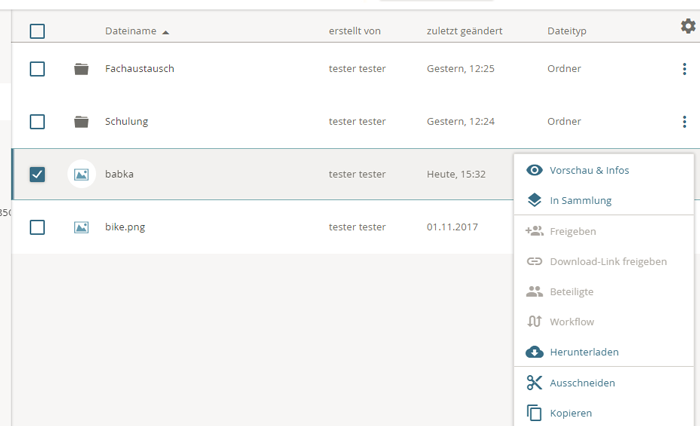
Der Nutzer verfügt für das gewählte Objekt " nur über die Rechte "Vorschau", "zu Sammlung hinzufügen", "Herunterladen", Ausschneiden" und "kopieren".
Die anderen Optionen sind ausgegraut.
Um Unterordner im Bereich „Gemeinsame Inhalte“ anzulegen müssen Sie für den übergeordneten Ordner mindestens über „Bearbeiter“ Reche verfügen. Beachten Sie in diesem Zusammenhang auch die Hinweise zur Vererbung von Rechten.
Gemeinsame Inhalte per WebDAV benutzen
Der Bereich "Gemeinsame Inhalte" kann auch via WebDAV genutzt werden. So können Sie auch in diesem Bereich Inhalte beispielsweise direkt mit Microsoft Word öffnen, anpassen und wieder abspeichern.
Eine Besonderheit der Gruppenordner besteht darin, dass die Zugriffsrechte für die grundlegende Struktur im Normalfall von einem Administrator vergeben wird. Sie verfügen daher ggf. über weniger Rechte als in Ihrem privaten Bereich.
Die Berechtigungen lassen sich am einfachsten im Workspace kontrollieren. Lesen Sie hierfür den Abschnitt "Gemeinsame Inhalte im Workspace benutzen".
Um Zugriff auf den Bereich "Gemeinsame Inhalte" via WebDAV zu erlangen, verbinden Sie Ihren Computer mit dem edu-sharing Repositorium.
Sie finden den Bereich unter dem Ordner-Namen "shared content". Die Navigation funktioniert genau so, wie Sie es von Ihrem Windows Explorer oder Mac Finder gewohnt sind.
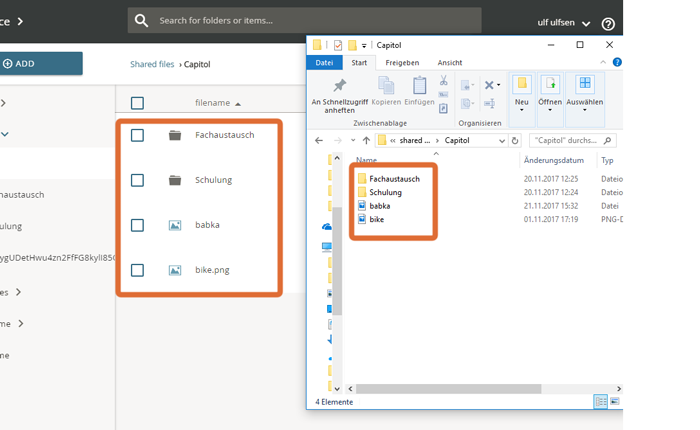
verbundenes WebDAV-Laufwerk mit ausgewähltem Ordner "Gemeinsame Inhalte"
